Intotdeauna mi-a placut capturi de ecran din Mac mult mai mult decat cu Windows. Bineînțeles, totul este în umbra care le încadrează. Cu toate acestea, dacă din anumite motive nu vă place și doriți să îl eliminați, este ușor de făcut cu mai multe comenzi din terminal.
Această umbră apare în acele cazuri când faceți o captură de ecran a ferestrei active folosind Command + Shift + 4 + Space Bar și faceți clic pe fereastra dorită.
Cum să eliminați efectul de umbră
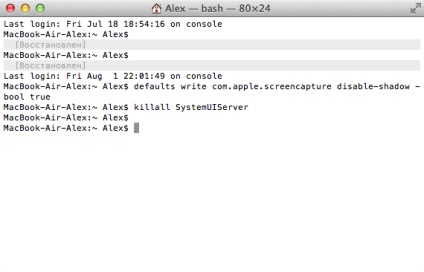
- Deschideți terminalul
- Copiați aceste două comenzi și executați-le simultan în terminal
setările implicite scrie com.apple.screencapture disable-shadow -bool true
Prima comandă va elimina efectul de umbră din captura de ecran, iar al doilea va reîncărca procesul pentru ca modificările să aibă efect.
Cum se adaugă acest efect înapoi
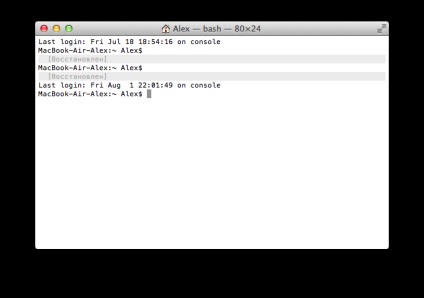
Dacă vă răzgândiți, întoarcerea umbrei este la fel de ușoară ca și scoaterea acesteia.
- Deschideți terminalul
- Copiați aceste două comenzi și executați-le simultan în terminal
setările implicite scrie com.apple.screencapture disable-shadow-bool false
Ca și în cazul eliminării unei umbre, prima comandă o returnează, iar cea de-a doua repornește procesul de fundal. Acest sfat nu afectează alte metode de capturare a capturilor de ecran, doar Command + Shift + 4 + Space Bar.